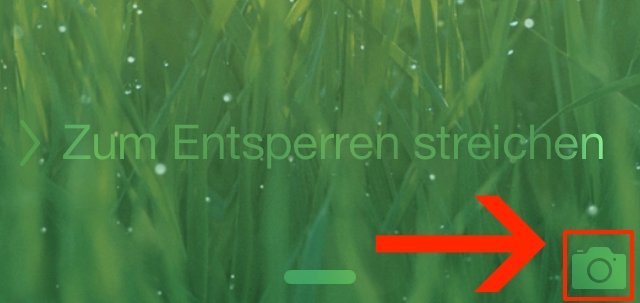Ein Smartphone bietet natürlich weit mehr Funktionen, als die bloße Telefonie oder das Schreiben von Nachrichten. Ein kleines, aber praktisches Feature ist die Taschenlampenfunktion, die auch beim iPhone genutzt werden kann.
Wir zeigen euch, wie man die Taschenlampe am iPhone aktivert. Zudem erfahrt ihr bei uns, wie man die Taschenlampe am iPhone schnell ausschalten kann.
Taschenlampe am iPhone einschalten
Ab iOS 7 gibt es keine separate Taschenlampen-App auf dem iPhone. Stattdessen erreicht man die Funktion über das Kontrollzentrum. Für die erweiterte Beleuchtung wird die LED-Leuchte der Smartphone-Kamera herangezogen. So schaltet man die Lampe ein:
- Öffnet das Kontrollzentrum, indem ihr auf dem Home-Screen von unten nach oben wischt.
- Hier finden sich verschiedene Shortcuts. Über das Taschenlampen-Symbol aktiviert ihr die Funktion.
- Die LED am Gehäuse leuchtet nun dauerhaft, bis ihr das Symbol erneut antippt.
Noch schneller aktiviert ihr die Funktion über die Sprachsteuerung. Sprecht hierfür einfach einen Befehl wie „Hey Siri, schalte meine Taschenlampe“ ein.
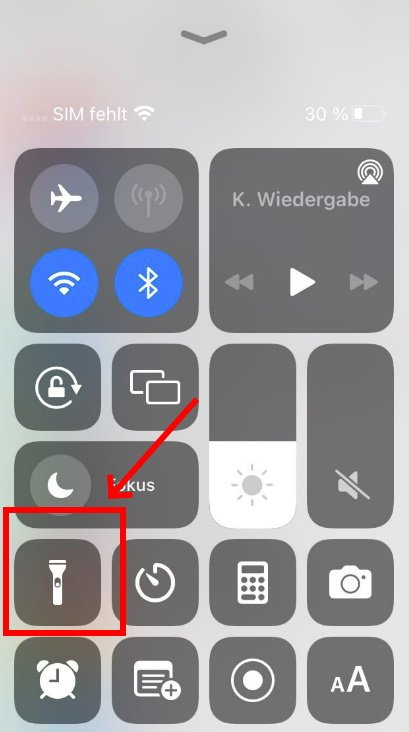
Haltet ihr den Finger länger auf dem Symbol gedrückt, lässt sich die Helligkeit der Leuchte über den Regler einstellen. Die Lampe funktioniert auch im gesperrten iPhone-Zustand. Falls ihr das Taschenlampensymbol nicht im Kontrollzentrum findet, müsst ihr die Funktion dort erst hinzufügen:
- Ruft dafür zunächst die Einstellungen am iPhone auf.
- Wechselt in den Bereich „Kontrollzentrum“.
- Scrollt etwas nach unten. Unter „Weitere Steuerelemente“ fügt ihr jetzt die Taschenlampe zum Schnellzugriff hinzu.
Geräte ohne Home-Button haben das Taschenlampensymbol auch im Sperrbildschirm. Hier lässt sich das Taschenlampensymbol nicht deaktivieren. Ihr müsst also aufpassen, nicht aus Versehen auf den Button zu kommen, um die Taschenlampe nicht versehentlich einzuschalten. Ihr könnt aber die Empfindlichkeit der Funktion ändern. So muss man etwas stärker auf den Bildschirm drücken, um die Taschenlampe über den Sperrbildschirm einzuschalten. Steuert hierfür die iOS-Einstellungen an und ruft die „Bedienungshilfen“ auf. Unter „Touch Anpassungen“ stellt ihr die Haltedauer hoch.
Geht die Taschenlampe nicht an oder ist das Symbol ausgegraut? Dann helfen wir euch hier:
iPhone: Taschenlampe schnell ausschalten
Um die Leuchte wieder auszuschalten, könnt ihr wieder das Schnellstartmenü unter iOS aufsuchen. Es geht aber auch noch schneller: Sagt einfach „Hey Siri, schalte die Taschenlampe aus!“ Um die Taschenlampe schnell zu deaktivieren, zieht außerdem einfach das Kamera-Symbol auf dem iPhone-Bildschirm nach oben. Hat das Icon etwa die Bildschirmmitte erreicht, wird die Taschenlampe ausgeschaltet. Ein Umweg über das Kontrollzentrum entfällt.
Sollte die Taschenlampe nicht funktionieren, versucht folgendes:
- Startet das iPhone neu. Eventuell liegt ein Software-Fehler vor, der durch einen Neustart behoben wird.
- Stellt sicher, dass sich iOS in seiner aktuellsten Version auf dem Apple-Gerät befindet.
- Unter Umständen hilft es, das iPhone zurücksetzen.
- Auch ein Defekt am Blitz der Kamera kann dafür verantwortlich sein, dass die Leuchte und somit die Taschenlampe nicht mehr funktioniert.
Um Taschenlampen-Apps von Drittanbietern solltet ihr einen Bogen machen. Diese werden seit iOS 7 nicht mehr benötigt. Zudem verlangen einige Apps für die bloße Taschenlampenfunktion unnötig viele Berechtigungen.
Hat dir der Beitrag gefallen? Folge uns auf WhatsApp und Google News und verpasse keine Neuigkeit rund um Technik, Games und Entertainment.